Kết nối máy tính với máy photocopy qua mạng LAN giúp bạn in, scan và quản lý tài liệu hiệu quả hơn. Việc thiết lập kết nối này không quá phức tạp, chỉ cần bạn làm theo các bước hướng dẫn chi tiết dưới đây. Ngay sau đoạn mở đầu này, chúng ta sẽ tìm hiểu về máy ép nhanh philip.
Tại Sao Nên Kết Nối Máy Photocopy Với Máy Tính Qua Mạng LAN?
Kết nối máy photocopy với máy tính qua mạng LAN mang lại nhiều lợi ích, bao gồm khả năng in ấn từ bất kỳ máy tính nào trong mạng, quét tài liệu trực tiếp vào máy tính và quản lý tập trung các thiết bị in ấn. Việc chia sẻ tài nguyên giúp tiết kiệm thời gian và chi phí, đồng thời nâng cao hiệu suất làm việc.
Chuẩn Bị Kết Nối Máy Photocopy Với Mạng LAN
Trước khi bắt đầu, hãy chắc chắn rằng bạn đã chuẩn bị đầy đủ các thiết bị và thông tin cần thiết, bao gồm:
- Máy photocopy có hỗ trợ kết nối mạng LAN.
- Máy tính đã kết nối với mạng LAN.
- Cáp mạng LAN.
- Địa chỉ IP của máy photocopy (nếu cần).
- Driver máy photocopy tương thích với hệ điều hành của máy tính.
 Kết nối máy photocopy với mạng LAN
Kết nối máy photocopy với mạng LAN
Các Bước Kết Nối Máy Tính Với Máy Photocopy Qua Mạng LAN
Dưới đây là các bước chi tiết để kết nối máy tính với máy photocopy qua mạng LAN:
- Kết nối máy photocopy với mạng LAN: Sử dụng cáp mạng LAN để kết nối máy photocopy với router hoặc switch mạng.
- Cài đặt driver máy photocopy trên máy tính: Tải driver từ website của nhà sản xuất và cài đặt trên máy tính.
- Thêm máy photocopy vào danh sách máy in: Trên máy tính, vào Control Panel (hoặc Settings) và tìm kiếm “Printers & Scanners” (hoặc “Devices and Printers”). Thêm máy photocopy vào danh sách máy in bằng cách nhập địa chỉ IP của máy photocopy (nếu cần).
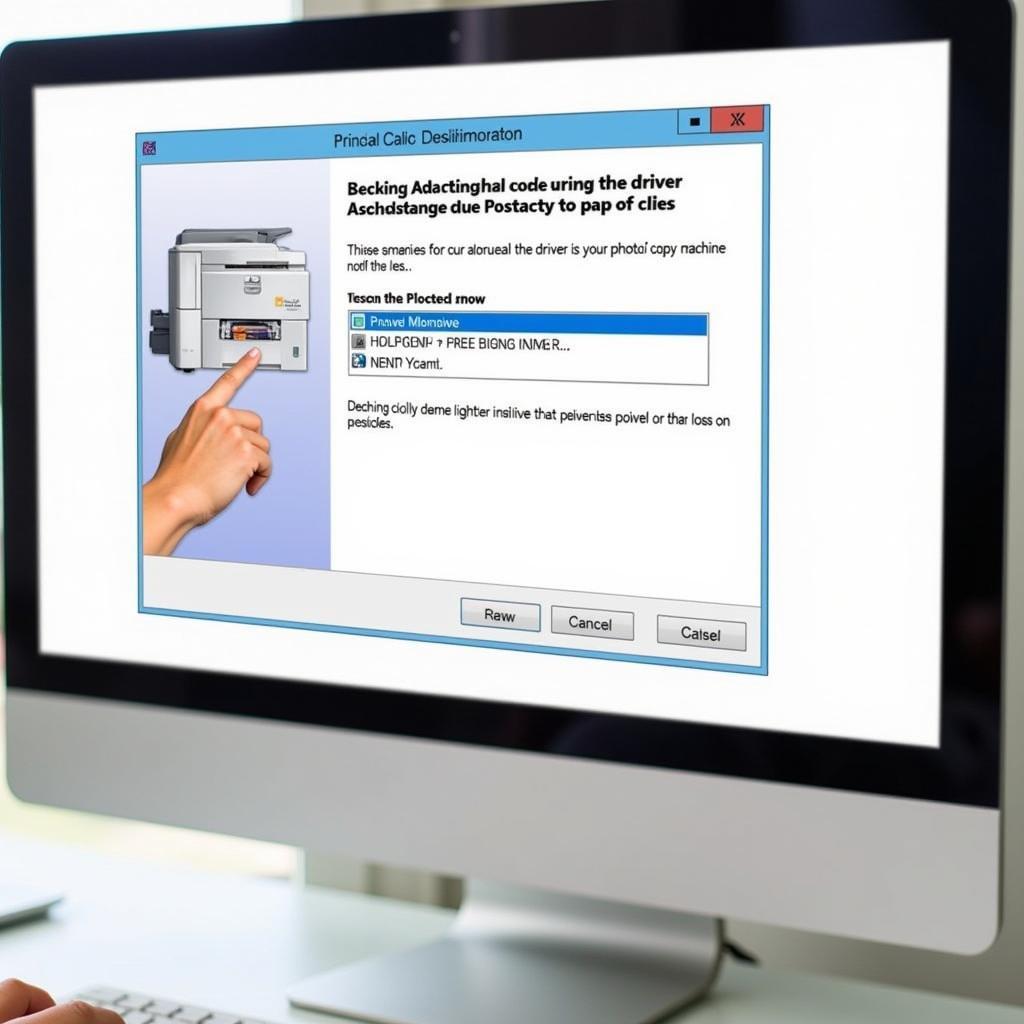 Cài đặt driver máy photocopy
Cài đặt driver máy photocopy
Khắc Phục Sự Cố Khi Kết Nối
Đôi khi, bạn có thể gặp một số sự cố khi kết nối máy tính với máy photocopy. Dưới đây là một số tình huống thường gặp và cách khắc phục:
- Không tìm thấy máy photocopy trên mạng: Kiểm tra lại kết nối cáp mạng, địa chỉ IP của máy photocopy và cài đặt firewall trên máy tính.
- Lỗi in ấn: Kiểm tra lại driver máy photocopy và cài đặt in ấn trên máy tính.
- Máy photocopy không phản hồi: Khởi động lại máy photocopy và máy tính.
## Kết Nối Máy Photocopy Với Máy Tính Qua Mạng LAN – Lợi Ích Vượt Trội
Kết nối máy photocopy với máy tính qua mạng LAN đem lại hiệu suất làm việc vượt trội. Bạn có thể dễ dàng in, scan và quản lý tài liệu từ bất kỳ máy tính nào trong mạng. Điều này giúp tiết kiệm thời gian và chi phí, đặc biệt là trong môi trường văn phòng bận rộn. Máy phát điện kubota 10kva là một thiết bị quan trọng khác trong văn phòng.
Theo ông Nguyễn Văn A, chuyên gia về thiết bị văn phòng, “Kết nối máy photocopy với mạng LAN là giải pháp tối ưu cho việc quản lý và sử dụng tài liệu trong môi trường doanh nghiệp.”
Kết Luận
Kết nối máy tính với máy photocopy qua mạng LAN là một quy trình đơn giản nhưng mang lại nhiều lợi ích. Hy vọng bài viết này đã cung cấp cho bạn những thông tin hữu ích để thực hiện kết nối thành công. Công ty máy tính hà nội cung cấp dịch vụ hỗ trợ kết nối mạng LAN chuyên nghiệp.
 Khắc phục sự cố kết nối máy photocopy
Khắc phục sự cố kết nối máy photocopy
FAQ
- Làm thế nào để tìm địa chỉ IP của máy photocopy?
- Tôi cần driver nào cho máy photocopy của tôi?
- Làm sao để kiểm tra kết nối mạng của máy photocopy?
- Tại sao máy tính không nhận diện máy photocopy?
- Tôi nên làm gì khi máy photocopy in bị lỗi?
- Kết nối máy photocopy với mạng LAN có an toàn không?
- Có cần phần mềm đặc biệt nào để kết nối không?
Gợi ý các câu hỏi khác, bài viết khác có trong web.
Bạn có thể tìm hiểu thêm về giá máy photocopy ricoh hoặc máy nén khí trục vít không dầu.
máy nén khí trục vít không dầu
Khi cần hỗ trợ hãy liên hệ
Số Điện Thoại: 0373298888, Email: [email protected] Hoặc đến địa chỉ: 86 Cầu Giấy, Hà Nội. Chúng tôi có đội ngũ chăm sóc khách hàng 24/7.


